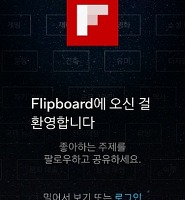| 일 | 월 | 화 | 수 | 목 | 금 | 토 |
|---|---|---|---|---|---|---|
| 1 | 2 | 3 | 4 | 5 | 6 | 7 |
| 8 | 9 | 10 | 11 | 12 | 13 | 14 |
| 15 | 16 | 17 | 18 | 19 | 20 | 21 |
| 22 | 23 | 24 | 25 | 26 | 27 | 28 |
| 29 | 30 | 31 |
- Linux
- OTP
- 팬텍
- 아이폰
- 보안
- 네이버
- 다음카카오
- 안드로이드 어플
- 안드로이드 앱
- 카카오택시
- 구글 나우
- It
- Google Now
- 영화리뷰
- 구글
- nba
- 양반탈 이야기
- 베가아이언2
- 농구
- 카카오톡
- Windows
- 안드로이드
- 카카오
- Google 피트니스
- kakao
- 페이스북
- 크롬
- 인스타그램
- 안드로이드 어플 추천
- Today
- Total
아마추어 팀블로그
StackEdit 마크다운 문법 작성 서비스로 문서 작업을 편리하게! 본문
아래 글은 StackEdit으로 작성한 글입니다. 티스토리 글 작성 시 수정한 부분은 1. 단락의 글씨체를 가독성을 위해 굴림체, 11pt로 변경한 점과 2. 빨간색으로 표시한 덧붙인 말들, 그리고 마지막으로 3. 아래 캡쳐 화면 두 개 입니다. 참고해주세요.
이미지 출처: 현재 글을 작성 중인 화면입니다.
이미지 출처: StackEdit을 처음 접속하면 등장하는 예제 화면입니다.
저는 지금 StackEdit으로 글을 작성 중입니다. StackEdit이 무엇인지 궁금하다구요? StackEdit은 인터넷 브라우저에서 직접 글을 작성하고, 이를 자동으로 마크다운 언어로 기록해주는 웹 서비스입니다.
관련 링크: StackEdit
마크다운은 텍스트 문서 편집 문법이다.
위키피디아 등의 위키 서비스에는 위키 문법을 사용해서 글을 쓰는 것처럼, 마크다운도 마크업 언어로써, 매우 단순한 문법을 사용하고 있습니다. 보통 개발회사들에서 사내 위키 시스템을 구축해서 How-to 문서들을 모아 관리하는 경우가 많은데, StackEdit도 매뉴얼 작성이나 How-to 문서를 제작하는 등의 작업을 할 때 유용하게 사용할 수 있죠.
사실 위키 문법이나 마크다운 문법이나 문법을 외운 상태에서 바로바로 사용할 수 있다면 편리합니다. 예를 들어, #을 붙이면 제목으로서 사용할 수 있다, 등의 문법 말이죠. 아래는 그 예시입니다.
제목1
제목 2
제목 3
제목 4
제목으로 삼고자 하는 글귀 앞에 #을 붙이면 붙일수록 제목은 점점 작은 단위로 출력됩니다. 이렇게 간단한 문법은 외워두면 순식간에 How-to 문서 등 공유하고자 하는 지식을 간결하게 표현해서 출력할 수 있습니다. 하지만 전혀 이러한 문법에 무지한 사람도 StackEdit에서는 상단의 메뉴를 이용하여 들여쓰기, 볼드체, 이탤릭체, 하이퍼링크 등의 작업을 수행할 수 있습니다.
예를 들어, 소스 코드 예제를 넣고 싶은 상황이라고 생각해봅시다. 만일 소스 코드를 넣는 문법을 알지 못한다면 곤란하겠지만, 상단에 Code Sample 버튼이 있기 때문에 이를 클릭하면 바로 코드 샘플을 문서에 삽입할 수 있습니다.
#include <stdio.h>
int main(void)
{
printf("Hello, world!\n");
return 0;
}
웹 브라우저에서 작성한 문서는 로컬 드라이브에 마크다운, HTML, PDF 등의 형식으로 export 시킬 수 있습니다. 이 글도 StackEdit 서비스를 이용하여 글을 작성한 뒤, HTML 언어로 Export한 것을 블로그에 가져다 바로 붙여넣기 한 것입니다.
다만 이런 문제도 있다!
사실 마크다운이나 위키 문법은 텍스트 문서를 작성하기 위해 특화된 문법이다보니 사진을 중간에 가져오기가 조금 까다롭습니다. 예를 들어 현재 StackEdit 글을 작성 중인 화면을 여기에 삽입하고 싶지만, 로컬에 있는 파일을 삽입하기 위해선 우선 웹에 업로드하는 과정을 거져야 한다는 것이죠. 아래는 StackEdit 공식 페이스북의 담벼락 사진을 가져온 예시입니다. 메뉴의 Image 버튼을 클릭하고 이미지 URL을 입력하면 바로 그림이 삽입되죠.
(블로그에 붙여넣고 보니, 그림이 원본 크기 그대로 삽입되네요.)

동영상 또한 웹에 업로드만 되어 있다면 쉽게 삽입이 가능합니다. YouTube에서 StackEdit으로 검색한 결과 중 하나를 삽입하고자 하면, YouTube 동영상 하단의 소스 코드를 클릭하고 그 결과를 복사해서 붙여넣으면 됩니다. 아래와 같이 말이죠.
참 쉽죠?
StackEdit은 웹과도 연동된다!
StackEdit에서는 Publish 기능을 제공하는데, 발행 대상에는 Blogger, Dropbox, GitHub, Google Drive, SSH serve, Tumblr, WordPress 등이 있습니다. 워드프레스같은 경우는 2013년 11월 19일부터 미크다운 언어를 지원하기 시작했다고 하죠. 또한 구글 드라이브에도 바로 해당 문서를 저장할 수 있습니다. 지금 제가 작성 중인 이 문서는 앞에서도 말씀 드렸지만, 로컬 하드 드라이브에 HTML 형식으로 저장 후 블로그에 붙여넣어 바로 발행한 것입니다. 별다른 노력을 기울이지 않고 이렇게 모바일 친화적인 문서를 작성할 수 있는 것이죠.
사실 StackEdit서비스는 블로그 글을 작성하는 등에는 그리 적합하지 않습니다. 텍스트 문서 위주의 정보를 전달하는 웹페이지나 매뉴얼 작업에 좀더 적합해 보이는군요. 특히 개발자 분들은 Know-how를 기록하고 공유해야할 일이 많은데, StackEdit 웹브라우저 마크다운 문법 작성 서비스를 사용하여 텍스트 문서를 손쉽게 작성해보시길 추천드립니다. 문서 작업이란게, 개발자에겐 매우 귀찮은 일 아닙니까?